Kifu for Windowsは、機能が充実していて、局面図作成用のアプリと組み合わせて、局面図も作成することができます。Kifu for Macも基本的な機能は、Kifu for Windowsと同等なのですが、CSA形式のファイルの読み込みは非対応で、Mac用の局面図作成のアプリはないため、Macの環境で代わりになるようなツールやアプリを探していました。
局面図を作成するWebツールを見つけて、これは助かると思って喜んでいた所、更にiOSのアプリ、Kifu for iPhoneにも局面図作成機能があることが分かったため、早速入手して試してみました。
Kifu for iPhoneの局面図機能
Kifu for iPhoneは、棋譜を記録するアプリです。加えて、局面図作成機能も備えています。棋譜に記録されている任意の局面で局面図を作成することができます。
局面図の作成手順
局面図を作成したい画面上に指を乗せて上にスライド(フリック)するとメニューが表示されます。「局面図表示」を選択します。
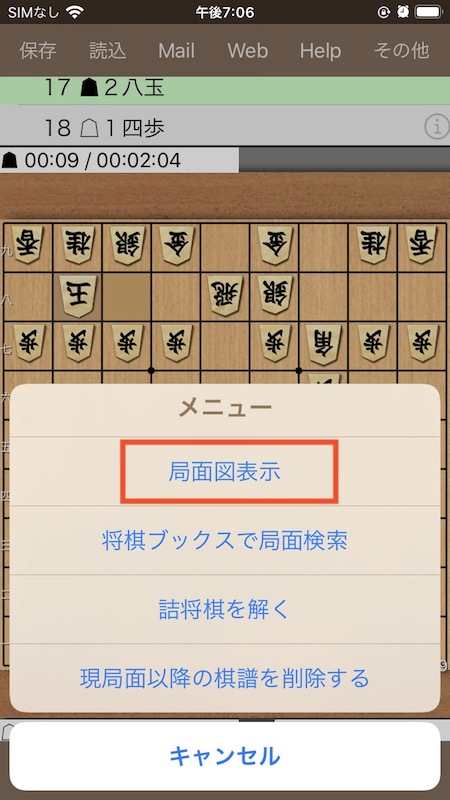
局面図が表示されます。
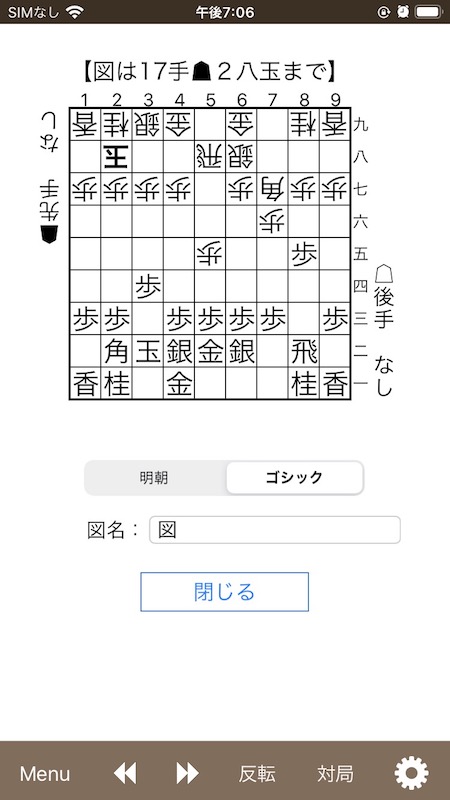
局面図は、「図名}を入力して任意の局面名称で表示することもできます。文字フォントは、明朝とゴシック体から選択できます。
作成した局面図は、iPhoneのスクリーンショット機能を使って保存したり、共有できます。または、Kifu for iPhoneの機能で、ローカルやクラウド上に保存することもできます。
画像ファイルなので、クロップ(切り抜き)したり、大きさを調整することも自由にできます。
以下はKifu for iPhoneで作成した局面図の例です。
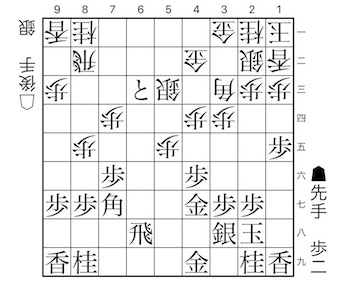
Webツールとアプリで作成した局面図の違い
Webツールで作成した局面図は、そのWebツールのサイト上にある画像やURLを共有して使います。アプリで作成した画像の場合は、ブログやサイトにアップロードして掲載します。

前者は局面図の画像は作成したツールのサイト上に存在し、後者はそのブログやサイト上に画像があるのが違いです。何らかの問題や事情があって、ツールのサイトにアクセスできなくなったりした場合には、画像も表示されなくなります。
ブログで使用する画像は、ローカルにおいて表示する方が、内部に閉じていて管理しやすいです。
Windows パソコンの環境であれば、将棋の棋譜や局面作成などの環境は整っているのですが、Macの場合、少し不便で困っていましたが、iPhoneアプリなどでも局面図が作成できることが分かって良かったです。
まだ試用の段階ですが、これから使っていく予定です。実際に利用してみた感想や気付いたことなども投稿していきます。



コメント